- Часть 1: Как передавать текстовые сообщения с iPhone на компьютер с FoneTrans для iOS
- Часть 2: Как передавать текстовые сообщения с iPhone на компьютер с помощью Gmail
- Часть 3: Как передавать текстовые сообщения с iPhone на компьютер без iTunes
- Часть 4: Часто задаваемые вопросы о передаче текстовых сообщений с iPhone на компьютер
Как передавать текстовые сообщения с iPhone на компьютер, руководство [2023]
 Размещено от Бои Вонг / 16 ноя, 2021 09:00
Размещено от Бои Вонг / 16 ноя, 2021 09:00 В некоторых случаях текстовые сообщения могут быть предпочтительнее телефонных звонков своим друзьям, коллегам, семье и другим людям. В результате SMS на вашем iPhone может быть одной из самых полезных частей и важной информации, потому что они всегда содержат важную информацию от ваших клиентов, начальника, меда, семьи и других. Но чаще всего с данными iPhone происходят ужасные вещи, такие как случайное удаление, потеря, вирусная атака, сбой системы и, в худшем случае, исчезновение iPhone. В результате необходимо заранее научиться передавать текстовые сообщения с iPhone на компьютер для резервного копирования и других вещей.
![Как передавать текстовые сообщения с iPhone на компьютер, руководство [2023]](https://www.fonelab.com/images/ios-transfer/transfer-text-messages-from-iphone-to-computer.jpg)

Список руководств
- Часть 1: Как передавать текстовые сообщения с iPhone на компьютер с FoneTrans для iOS
- Часть 2: Как передавать текстовые сообщения с iPhone на компьютер с помощью Gmail
- Часть 3: Как передавать текстовые сообщения с iPhone на компьютер без iTunes
- Часть 4: Часто задаваемые вопросы о передаче текстовых сообщений с iPhone на компьютер
1. Как передавать текстовые сообщения с iPhone на компьютер с помощью FoneTrans для iOS
Если вы ищете способ, который поможет вам перенести или создать резервную копию текстовых сообщений с вашего iPhone на компьютер, FoneTrans для iOS один из лучших инструментов для этого. Этот инструмент позволяет без проблем профессионально переносить данные с вашего iPhone, iPad, iPod Touch или iTunes. Таким образом, вы определенно можете перенести текстовые сообщения со своего iPhone на компьютер. Вы можете не только передавать текстовые сообщения с iPhone на компьютер, но и легко загружать фотографии, видео и контакты. И этот инструмент доступен как для Windows, так и для Mac. Узнайте, как использовать эту программу, выполнив следующие действия.
С FoneTrans для iOS вы сможете свободно передавать свои данные с iPhone на компьютер. Вы можете не только передавать текстовые сообщения iPhone на компьютер, но также легко переносить фотографии, видео и контакты на ПК.
- Передача фотографий, видео, контактов, WhatsApp и других данных с легкостью.
- Предварительный просмотр данных перед передачей.
- Доступны iPhone, iPad и iPod touch.
Шаги по передаче текстовых сообщений с iPhone на компьютер с помощью FoneTrans для iOS:
Шаг 1Прежде всего, перейдите на официальный сайт FoneTrans для iOS. Нажмите на Бесплатная загрузка. Затем установите и запустите инструмент на своем компьютере.

Шаг 2После этого подключите iPhone к компьютеру через компьютерный USB-кабель, программа автоматически обнаружит ваше устройство.
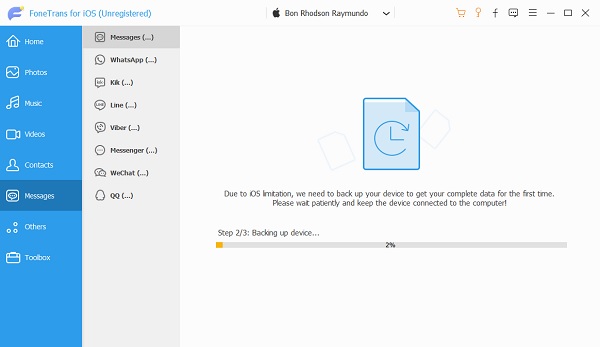
Шаг 3Когда вы закончите просмотр всех своих сообщений, выберите сообщение, которое вы хотите передать на свой компьютер. Затем нажмите Экспорт в, то Экспорт выбранных сообщений, наконец, нажмите TXT Файл.
Обратите внимание, что вы можете выборочно экспортировать сообщения с вашего iPhone. Кроме того, вы должны выбрать, в каких форматах вы хотите, чтобы ваши сообщения были экспортированы. Это может быть CSV Файл, HTML Файл или TXT Файл. Сохраните его в нужную папку. Тогда все готово!
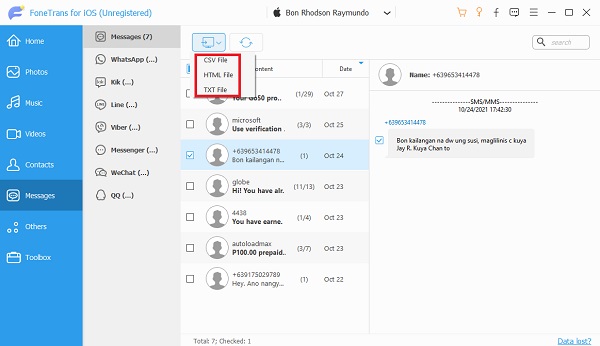
Вот как вы можете легко передавать текстовые сообщения с iPhone на компьютер с помощью FoneTrans для iOS. Чтобы узнать, как перемещать сообщения с помощью iTunes, перейдите к следующей части этого сообщения.
С FoneTrans для iOS вы сможете свободно передавать свои данные с iPhone на компьютер. Вы можете не только передавать текстовые сообщения iPhone на компьютер, но также легко переносить фотографии, видео и контакты на ПК.
- Передача фотографий, видео, контактов, WhatsApp и других данных с легкостью.
- Предварительный просмотр данных перед передачей.
- Доступны iPhone, iPad и iPod touch.
2. Как передавать текстовые сообщения с iPhone на компьютер с помощью Gmail
Вам интересно, можно ли и как передавать текстовые сообщения с iPhone на компьютер с помощью Gmail? Ответ на этот вопрос: да, можно. В наши дни передача текстовых сообщений на электронную почту может быть одним из устаревших способов использования, но, тем не менее, этот метод эффективен. Вы можете использовать электронную почту, чтобы легко перенести их на компьютер. Вот подробные инструкции, как это сделать.
Шаги по передаче текстовых сообщений с iPhone на компьютер с помощью Gmail:
Шаг 1Зайдите в приложение для сообщений на вашем iPhone. Затем выберите разговор, который вы хотите передать.
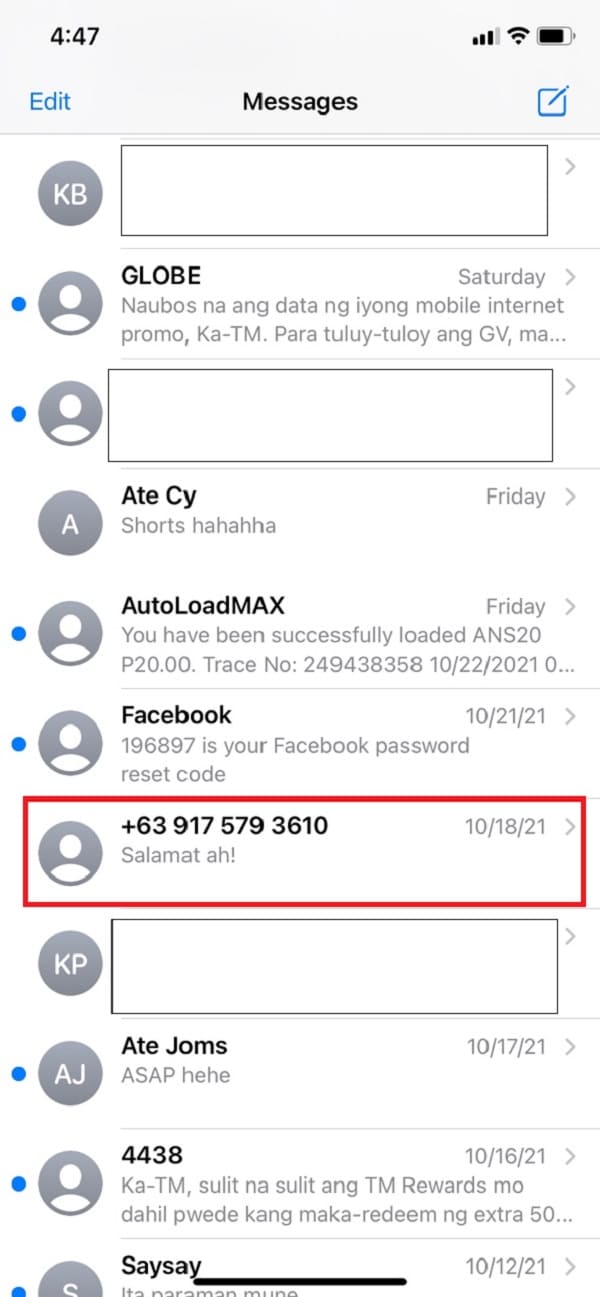
Шаг 2После этого нажмите и удерживайте сообщение, пока не увидите Копировать и Больше варианты, выберите "Больше." Затем вы сможете увидеть кружок слева от каждого текстового сообщения.
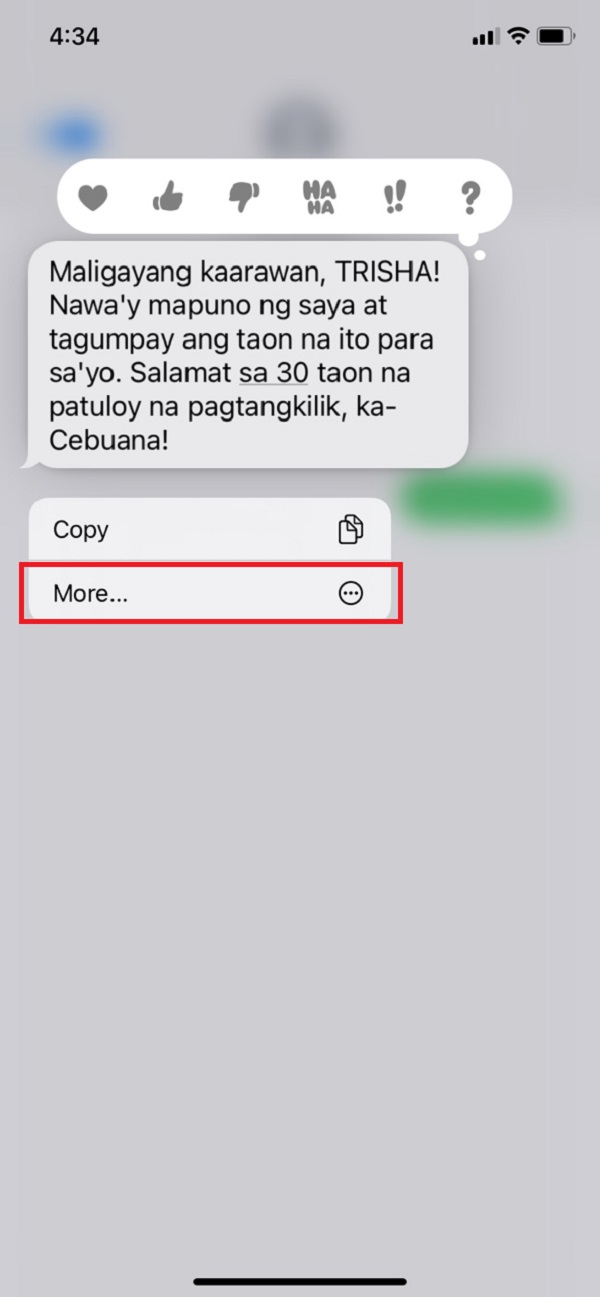
Шаг 3Затем выберите или отметьте круг текстового сообщения, которое вы хотите передать. Затем коснитесь вперед значок в правом нижнем углу.
Шаг 4Наконец, введите свой Ваш e-mail на панели получателей. Тогда отправляй!
Вы действительно можете передавать текстовые сообщения со своего iPhone на компьютер с помощью Gmail. Теперь, если вы хотите синхронизировать свои сообщения без iTunes, вы можете прочитать следующую часть.
С помощью FoneLab для iOS вы сможете восстановить потерянные / удаленные данные iPhone, включая фотографии, контакты, видео, файлы, WhatsApp, Kik, Snapchat, WeChat и другие данные из резервной копии iCloud или iTunes или устройства.
- С легкостью восстанавливайте фотографии, видео, контакты, WhatsApp и другие данные.
- Предварительный просмотр данных перед восстановлением.
- Доступны iPhone, iPad и iPod touch.
3. Как передавать текстовые сообщения с iPhone на компьютер без iTunes
Если вы хотите передавать сообщения с iPhone на компьютер без iTunes, вы можете использовать FoneLab для iOS. Несмотря на то что FoneLab для iOS это инструмент для восстановления данных, он также позволяет вам легко переносить текстовые сообщения iPhone на ваш компьютер и даже восстанавливать удаленные или утерянные данные. Просто следуя приведенным ниже инструкциям, вы можете переместить сообщения на iPhone всего за несколько кликов.
С помощью FoneLab для iOS вы сможете восстановить потерянные / удаленные данные iPhone, включая фотографии, контакты, видео, файлы, WhatsApp, Kik, Snapchat, WeChat и другие данные из резервной копии iCloud или iTunes или устройства.
- С легкостью восстанавливайте фотографии, видео, контакты, WhatsApp и другие данные.
- Предварительный просмотр данных перед восстановлением.
- Доступны iPhone, iPad и iPod touch.
Шаги о том, как передавать текстовые сообщения с iPhone на компьютер с помощью FoneLab для iOS:
Шаг 1Для начала зайдите на официальный сайт FoneLab для iOS, затем нажмите «Загрузить бесплатно». Затем установите и запустите инструмент на своем компьютере.
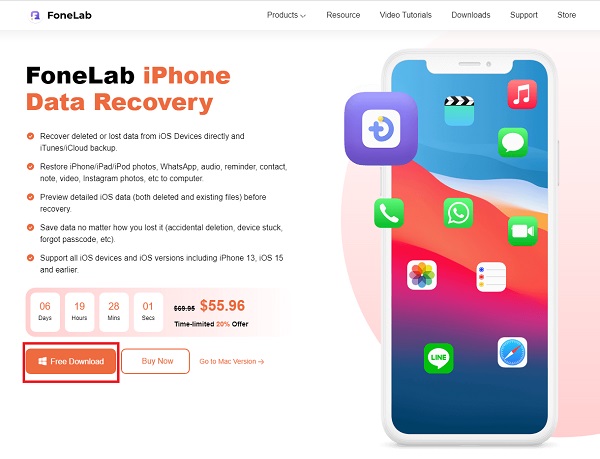
Шаг 2После этого подключите iPhone к компьютеру через USB-кабель. Затем он автоматически обнаружит ваш iPhone.
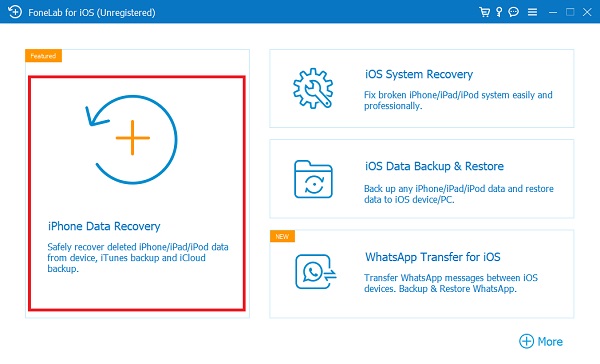
Шаг 3Затем, щелкните Начать сканирование. Затем он будет сканировать все ваши данные с вашего iPhone.
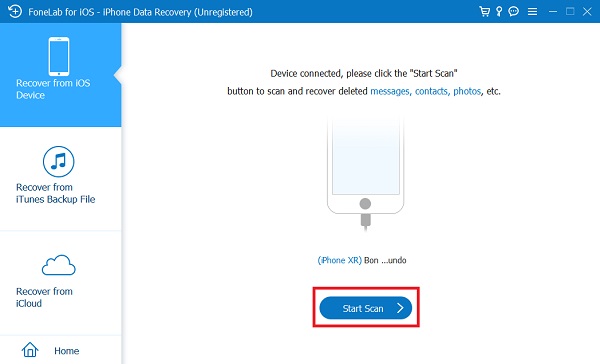
Шаг 4После завершения процесса сканирования в левом углу столбца нажмите Сообщения. И это включает в себя удаленные и существующие текстовые сообщения на вашем iPhone.
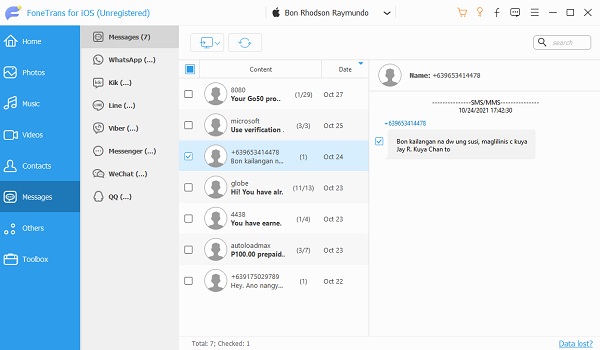
Шаг 5Наконец, Recover и передавать текстовые сообщения с вашего iPhone на компьютер.
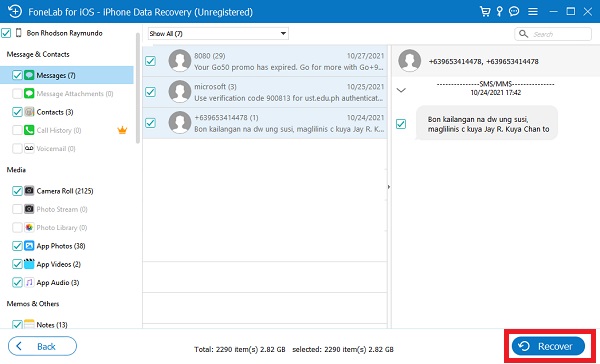
Вот как вы можете перенести свои текстовые сообщения с iPhone на компьютер без iTunes, но с помощью FoneLab для iOS. Далее, если вы хотите бесплатно переместить текстовые сообщения на компьютер, продолжайте читать этот пост.
С помощью FoneLab для iOS вы сможете восстановить потерянные / удаленные данные iPhone, включая фотографии, контакты, видео, файлы, WhatsApp, Kik, Snapchat, WeChat и другие данные из резервной копии iCloud или iTunes или устройства.
- С легкостью восстанавливайте фотографии, видео, контакты, WhatsApp и другие данные.
- Предварительный просмотр данных перед восстановлением.
- Доступны iPhone, iPad и iPod touch.
4. Часто задаваемые вопросы о передаче текстовых сообщений с iPhone на компьютер
1. Как лучше всего экспортировать текстовые сообщения с моего iPhone?
Коснитесь беседы, которую вы хотите сохранить, в приложении «Сообщения». Далее зажмите любую комбинацию клавиш из списка доступных текстов. В появившемся раскрывающемся меню выберите «Еще». Затем выберите другие тексты, которые вы хотите скопировать. Затем нажмите «Вперед» в правом нижнем углу экрана.
2. Как мне извлечь iMessages из моего iPhone?
Самый простой способ сохранить беседу на iPhone - открыть приложение «Сообщения» и выбрать беседу. Выберите «Еще», нажав и удерживая один из текстов в разговоре. Чтобы выделить весь разговор, установите флажок рядом с текстами. Сделав свой выбор, щелкните значок пересылки, чтобы отправить новое электронное письмо. Чтобы отправить сообщения iPhone в виде вложения электронной почты, введите свой адрес электронной почты в соответствующее поле и нажмите «Отправить». Посмотрите на сообщения, которые отправляются на выбранное вами устройство и с него.
3. Бесплатная ли передача текстовых сообщений с iPhone на компьютер?
Конечно, это является! Мы можем найти множество бесплатных способов передачи текстовых сообщений с iPhone на компьютер. Есть также инструменты, которые также могут вам в этом помочь. Поищите их в Интернете.
Подводя итог, можно сказать, что существует множество инструментов и программ, которые вы можете использовать для передачи текстовых сообщений с iPhone на компьютер, но лучшим среди этих инструментов является FoneLab для iOS и FoneTrans для iOS. Он имеет лучшие функции для вашего лучшего опыта. Но, в конце концов, это все еще ваш выбор, что использовать.
С FoneTrans для iOS вы сможете свободно передавать свои данные с iPhone на компьютер. Вы можете не только передавать текстовые сообщения iPhone на компьютер, но также легко переносить фотографии, видео и контакты на ПК.
- Передача фотографий, видео, контактов, WhatsApp и других данных с легкостью.
- Предварительный просмотр данных перед передачей.
- Доступны iPhone, iPad и iPod touch.
